Hirdetés
Az értesítések elengedhetetlenek az okostelefonok elindítása óta. Akár szöveget küld a barátodtól, akár e-mailt küld a főnöktől, ezek képesek arra, hogy naprakész maradjon mindennel.
Az értesítések azonban most is médiummá váltak a vállalatok számára a tartalom aktív reklámozásához. Az értesítések az Ön idejére vonatkoznak, és gyakran túlléphetik korlátaikat. Emiatt minden eddiginél fontosabb, hogy tudd, hogyan kell kezelni őket.
Így lehet felhasználni a legtöbbet az Android értesítésekről.
1. Értesítési előzmények
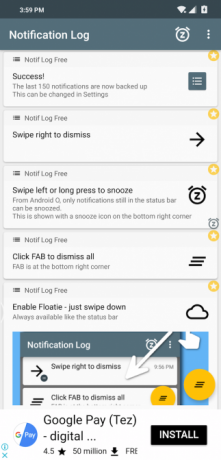
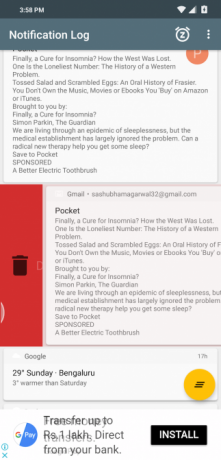
Az Android értesítési rendszerét rendszeresen dicsérik, még mindig nincs natív módja az elveszett értesítések letöltésére. Azok a figyelmeztetések, amelyeket véletlenül ellop, vagy csak olyanok, amelyeket csak észlel, mivel azok lassan eltűnnek, miután megérinti a Mindent kitöröl gombra nem sikerült. Szerencsére vannak harmadik féltől származó megoldások ehhez - az egyik legjobb megoldás a Notif Log.
A Notif Log egy meglehetősen egyszerű alkalmazás. Alapvető célja az összes bejövő riasztás naplózása, hogy még ha el is utasítja őket az értesítési panelen, újra megjelenítheti azokat a Notif Log oldalon.
Ezenkívül később el is szűkítheti az értesítéseket, és elérheti az ezekhez kapcsolódó gyors műveleteket. Ezenkívül akár parancsikont is rögzíthet a nemrégiben bejelentkezett értesítések azonnali megtekintéséhez.
Letöltés:Notif Log (Ingyenes) | Notif Log Pro ($1)
2. Intelligens válaszok
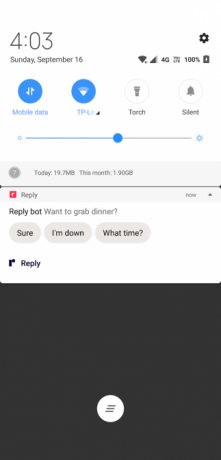
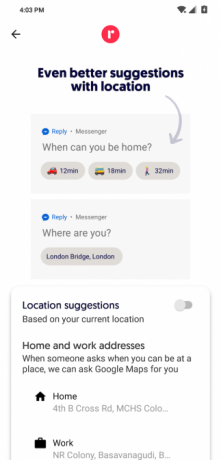
Valami gondot jelent az, hogy minden üzenetre válaszolsz? Vagy esetleg időhiány miatt figyelmen kívül hagyja ezeket?
Próbálja ki a Google Válasz szolgáltatást, a Google kevésbé ismert alkalmazásai 10 csodálatos Google-alkalmazás, amelyet a Google még soha nem hallottA Google sok Android-alkalmazást gyárt, és valószínűleg nem ismeri mindet - de ezekről tudnia kell. Olvass tovább . Egy bizonyos értesítés alatt egy csomó automatizált választ javasol. Például, ha valaki azt kérdezi, hogy szeretne vacsorázni ma este, az alkalmazás olyan válaszokat ajánl, mint például biztos, Ez tökéletesen hangzik, és hasonló.
Sőt, a Google Válasz akkor is felismeri, ha vezet, és előre meghatározott szöveget küld a címzettnek. Arra is képes, hogy automatikusan kitalálja, mikor érkezik meg a rendeltetési helyre, és továbbítja az ETA-t, ha valaki kéri.
Sajnos azonban a Google Válasz csak néhány üzenetküldő alkalmazásra korlátozódik, ideértve a WhatsApp-ot, a Twitter-et, az Android-üzeneteket és még néhányat. Ez még nem érhető el a Play Áruházban, így ezt meg kell tennie töltsön be egy APK fájlt.
Letöltés: Google válasz (ingyenes)
3. Értesítési csatornák
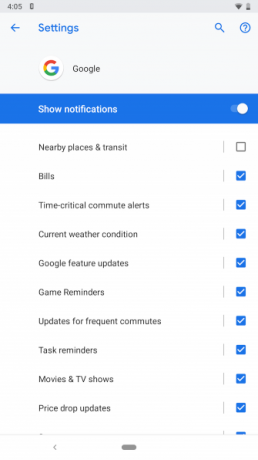
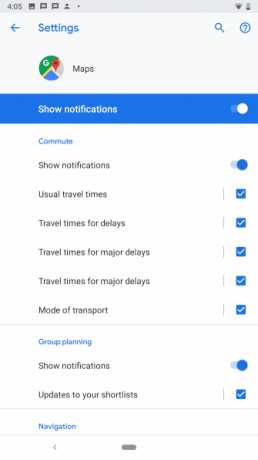
Az Android Oreo, Az Android értesítések jelentős frissítést kaptak Az értesítések használatának új lehetőségei az Android 8.0 Oreo rendszerbenAz Android 8.0 Oreo értesítési csatornái egy új, hatékony módszer annak biztosítására, hogy telefonja csak a legfontosabb információkra figyelmeztessen. Itt van minden, ahogyan az értesítések megváltoztak Oreo-ban. Olvass tovább . Az egyik szolgáltatás, amelyet az adott alkalmazás riasztásainak elnémítása képes. A riasztásokat beállíthatja úgy is, hogy hangot játsszon mások számára, például másoknak nem.
A WhatsApp-on például blokkolhatja a felesleges csoportüzeneteket, miközben továbbra is fogadja, hogy személyes pingokat fogadjon. Ezt a funkciót értesítési csatornáknak hívják, és az Android kifinomult értesítési rendszerének egyik legfontosabb eleme.
Az alkalmazás értesítési csatornáinak eléréséhez menjen a következő oldalra: Beállítások> Alkalmazások és értesítések> Az összes X alkalmazás megtekintése. Keresse meg és koppintson az alkalmazásra, amelynek riasztásait módosítani szeretné, majd válassza az értesítések terület. Itt megtalálja az összes olyan kategóriát, amelyet külön-külön letilthat és beállíthat.
Az összes értesítést egy alkalmazásból kikapcsolhatja, ha egyszerűen letiltja a tetejét Értesítések megjelenítése fő opció.
4. Értesítési csengőhangok
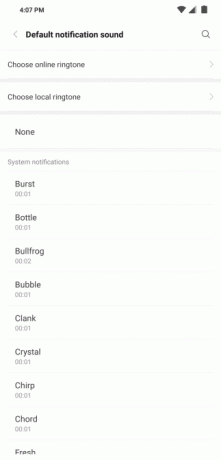
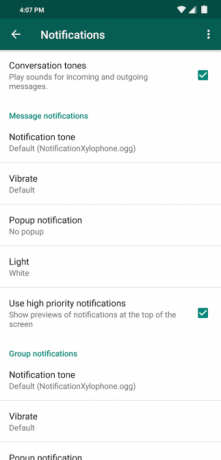
Az Android lehetővé teszi az értesítési csengőhangok megváltoztatását az értesítési beállításokon keresztül. A hangot a fent leírt értesítési csatornákon módosítania kell (vagy le kell tiltania a hangot, de meg kell őriznie a vizuális értesítést).
Az alkalmazás szokásos értesítési hangjának megváltoztatásához, ha az nincs a fenti menüben, ellenőriznie kell az alkalmazás saját beállításait. Például egy új értesítési hang beállításához nyissa meg a WhatsApp alkalmazást Beállítások a hárompontos menüből és a értesítések, megváltoztathatja az alapértelmezett értéket Értesítési hang csoportos és egyéni beszélgetésekhez.
5. Gyors hivatkozások
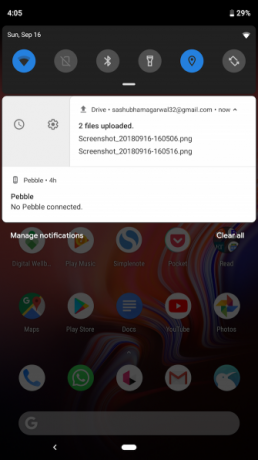
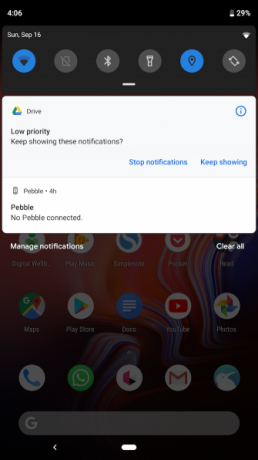
Az Android értesítések egy csomó praktikus gyorsbillentyűt kínálnak, amelyek sokkal könnyebbé teszik a gyors felügyeletet. Valószínűleg tudja, hogyan lehet elbocsátani, ha elcsúsztatja őket.
De ha nem húzza ki teljesen, akkor két másik lehetőséget fog látni. Az egyik elhalasztja az értesítést, míg a másik elindítja az alkalmazás értesítési beállításait. Ha hosszan lenyomja a riasztást, elnémíthatja azt az értesítési csatornát is, ahonnan származik.
Végül lecsúsztathatja a mellékelt értesítéseket, hogy külön-külön elvégezze a velük kapcsolatos műveleteket. Ne feledje azonban, hogy ezeknek a szolgáltatásoknak a többsége csak az Android 8.1 vagy újabb verziókban érhető el.
6. Értesítések a lezárási képernyőn
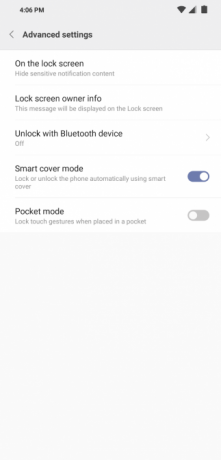
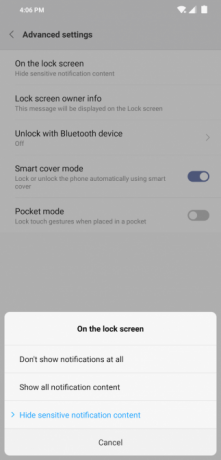
Alapértelmezés szerint az Android megjeleníti az értesítéseket a lezárási képernyőn. De valószínűleg ezt nem akarja, mivel bárki egyszerűen felveheti a telefonját, és elolvashatja az összes privát üzenetet. Van azonban mód arra, hogy elrejtse őket.
Ennek konfigurálásához nyissa meg Beállítások> Biztonság és hely> Képernyő zárolása. Koppintson a A zár képernyőn három lehetőség közül választhat. Választhat úgy, hogy az összes értesítést megjeleníti, elrejti őket, vagy az érzékeny tartalmakat is. Ez azt jelzi, hogy van új e-mail vagy szöveges üzenete, de nem jeleníti meg az üzenet tartalmát.
7. Ne zavarj
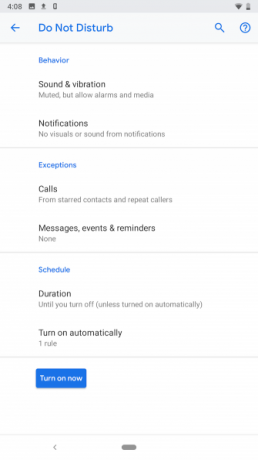

Az Android tartalmaz egy átfogó Ne zavarja a módot is (frissítve az Android Pie-hez), ahol kiválaszthatja, hogy milyen típusú értesítéseket szeretne kapni, ha engedélyezve van. Nyisd ki Beállítások> Hang> Ne zavarja megnézni. Ez lehetővé teszi több attribútum módosítását, beleértve azokat a hívásokat, amelyeknek a kapcsolatoknak megengedett a csengés, amikor az üzemmód bekapcsol, ami elnémul, és így tovább. Megtanulni hogyan állítsa be és testreszabhatja a Ne zavarja az Android rendszert Hogyan kell beállítani és testreszabni Ne zavarja az AndroidotÁllítsa be a Ne zavarja az Android rendszert, hogy megszüntesse a bosszantó mobil értesítéseket ülések vagy alvás közben. Olvass tovább .
8. Olvassa el hangosan a bejövő értesítéseket
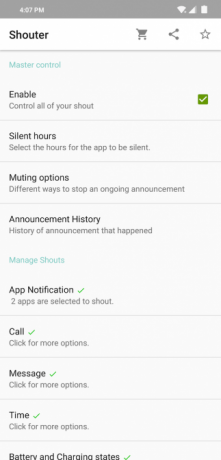
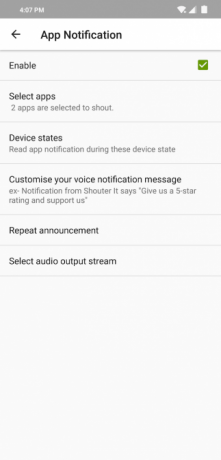
Időnként nem tudja elérni a telefonját, amikor értesítés érkezik, például vezetés közben. Ezekre a forgatókönyvekre javasoljuk a Shouter nevű ingyenes alkalmazás telepítését.
A boltozat hangosan elolvassa a bejövő értesítéseket (ideértve az elsődleges tartalmat is), amint elkészül és fut. Kiválaszthatja azokat az alkalmazásokat, amelyekben engedélyezni kívánja a Shouter alkalmazást, az aktív időtartamot, a nyelv megváltoztatását és még sok más.
Ezen felül a Shouter diktálhatja a töltés állapotát, idejét, helyét, és akár rögzítheti a bejelentési előzményeket.
Letöltés:kiáltozunk (Ingyenes) | Shouter Pro ($1)
9. Lebegő buborékok az értesítésekhez
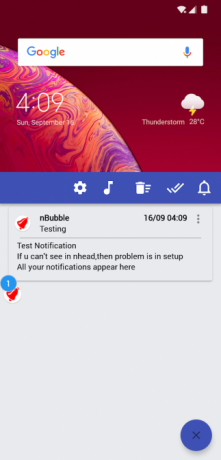
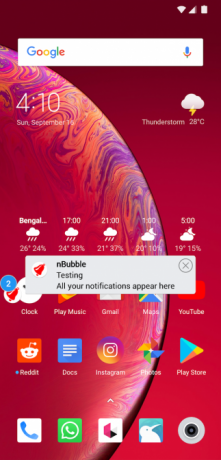
Ha Ön Facebook felhasználó, akkor valószínűleg ismeri azokat a lebegő csevegőfejeket, amelyek úgy jelennek meg, hogy ne hagyjon ki üzenetet. Mi nem lenne nagyszerű, ha ez a szolgáltatás elérhető minden más alkalmazáshoz?
Az nBubble nevű alkalmazás segítségével ez most már lehetséges.
nBubble hozzáad egy állandó lebegő buborékot, amelyen keresztül megtekintheti és értesítéseket vehet igénybe. Majdnem olyan, mintha az értesítő panel szárnyokat szerezne. Hozzáférhet minden gombhoz, például a gyorsműveletekhez, az összes törléséhez és még sok máshoz. Még sokféle testreszabási lehetőség is van a lebegő ablak testreszabásához.
Ne felejtsd el, hogy még sok más létezik érje el a pop-up parancsikonokkal az Androidon.
Letöltés:nBubble (Ingyenes) | nBubble Unlocker ($ 1)
10. A Flash bekapcsolása az értesítéseknél
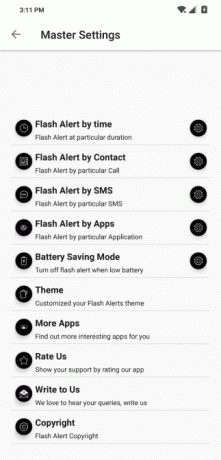
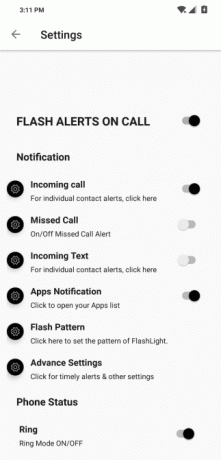
Gyakran hiányzik a fontos hívások és értesítések, mert a csengetés nem volt hallható, vagy a rezgés nem volt elég erős? Próbálja ki a Flash Alerts szolgáltatást, amely a nagymértékben testreszabható elülső LED A LED-értesítések testreszabása Android-eszközénHa Android telefonján vagy táblagépén LED-es jelzőfény van, ez az alkalmazás segít testreszabásához. Olvass tovább , a hátulról villog, amikor új értesítés érkezik.
A Flash-riasztások minden új hívás vagy egyéb értesítés érkezésekor villognak a telefon villogásával. Az alkalmazás kompatibilis minden alkalmazással, és ezért az értesítéshez hozzáférési engedélyre van szüksége. Ezen felül testreszabhatja a vaku mintáját, és konfigurálhatja azt akkor is, ha az akkumulátor egy meghatározott szint alá esik.
Letöltés:Flash riasztások (Ingyenes)
11. Értesítéskezelés
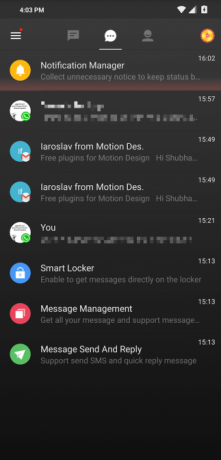
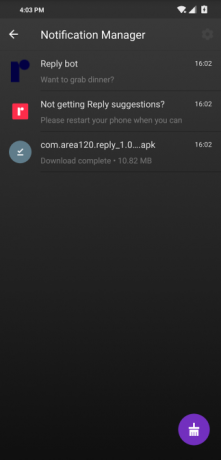
Ha valaki olyan, akit percenként tucatnyi értesítés vesz fel, akkor valószínűleg beállítania kell az értesítéskezelő eszközt. Kipróbálhatja az Apus Üzenetközpontot vagy a BlackBerry Hub szolgáltatást. Mindkettő lehetővé teszi, hogy központi platformon részt vegyen az összes riasztáson.
Apus még egy mérföldet is megtesz, és különféle kategóriákban szervezi az értesítéseket, így sokkal kevésbé nehézkes látni, hogy melyik fontos. Például a gyógyfürdő, az értesítések külön részre vannak szétválasztva, hogy ne zavarják, miközben a listát görgetik. Az Apus intelligens kapcsolatfelvételi műveleteket, SMS-integrációt és lebegő ablakot kínál a bejövő értesítésekhez.
A BlackBerry Hub jobb az üzleti felhasználók számára, mivel biztonságosabb és jobb e-mail kezeléssel rendelkezik. Ezen felül lehetőségeket talál az e-mailek szundikálására, a természetük alapján történő szűrésre és még sok másra. A BlackBerry Hub tisztább és kevésbé lenyűgöző kialakítású is, ellentétben az Apus üzenetközponttal.
Letöltés:Apus Üzenetközpont (Ingyenes)
Letöltés:BlackBerry Hub (Ingyenes)
Az Android értesítések kevésbé zavaróvá tétele
Noha ezek a tippek és alkalmazások minden bizonnyal lehetővé teszik, hogy szigorúbb ellenőrzést gyakoroljon a kapott értesítések felett, vannak még egy csomó más módszer, amellyel megszabadulni a bosszantó és figyelmeztető riasztásoktól az Androidon. Időbe telik, és ezáltal Android-eszközét sokkal kevésbé stresszes helyre teheti.
Ha a kívánt értesítések nem jelennek meg, próbálkozzon ezekkel javítások az Android-értesítések újbóli működéséhez Az Android értesítések nem jelennek meg? 10 javítás a kipróbálásraNem látja az Android értesítéseket a telefonján? Próbálja ki ezeket a javításokat az Android értesítések újbóli működéséhez. Olvass tovább .
Az indiai Ahmedabadból származó Shubham szabadúszó technológiai újságíró. Ha nem ír a technológiai világ bármely trendjére, akkor találja meg, vagy fényképezőgépével új várost fedez fel, vagy a legújabb játékot játszik a PlayStation-en.


